Windows 10 für Spiele optimieren: Einstellungen für Windows Update
Mehr zum Thema: Microsoft
- Windows 10 für Spiele optimieren: 7 Tipps für mehr Leistung
- Windows 10 für Spiele optimieren: Einstellungen für Windows Update
- Windows 10 für Spiele optimieren: Grafikkartentreiber, Windows-Oberfläche
- Windows 10 für Spiele optimieren: Windows 10 für Spiele optimieren
3. Windows-Updates optimieren...
3. Windows-Updates optimieren
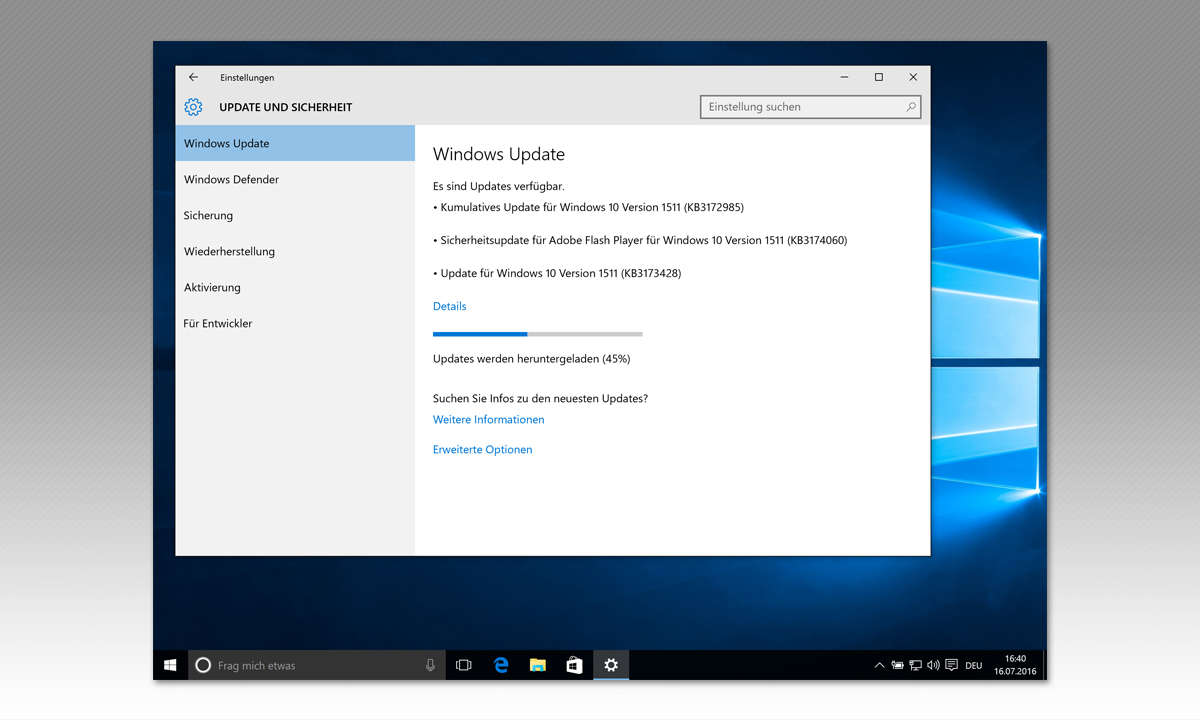
Häufig wird empfohlen, die automatischen Windows-Updates auszuschalten und das Betriebssystem von Hand zu aktualisieren. Aus Sicherheitsgründen raten wir davon aber eher ab. Ohnehin hat Microsoft das Ausschalten der Auto-Updates über die Jahre deutlich erschwert. Dank vieler Einstellungsmöglichkeiten lässt sich Windows 10 mittlerweile so konfigurieren, dass Updates nur noch selten stören.
Neustart nach Windows-Updates
Manche Updates erfordern einen Neustart des PCs, um wirksam zu werden. Windows führt diesen Neustart automatisch einige Zeit nach der Installation durch. Das sollte aber nicht während eines Spiels passieren. Am besten sagen Sie Windows einfach, wann Sie üblicherweise spielen - dann vermeidet das Betriebssystem Neustarts in dieser Zeit. Microsoft bezeichnet das als "Nutzungszeit". Die entsprechende Einstellungsmöglichkeit finden Sie unter "Einstellungen / Update und Sicherheit / Windows Update / Nutzungszeit ändern".
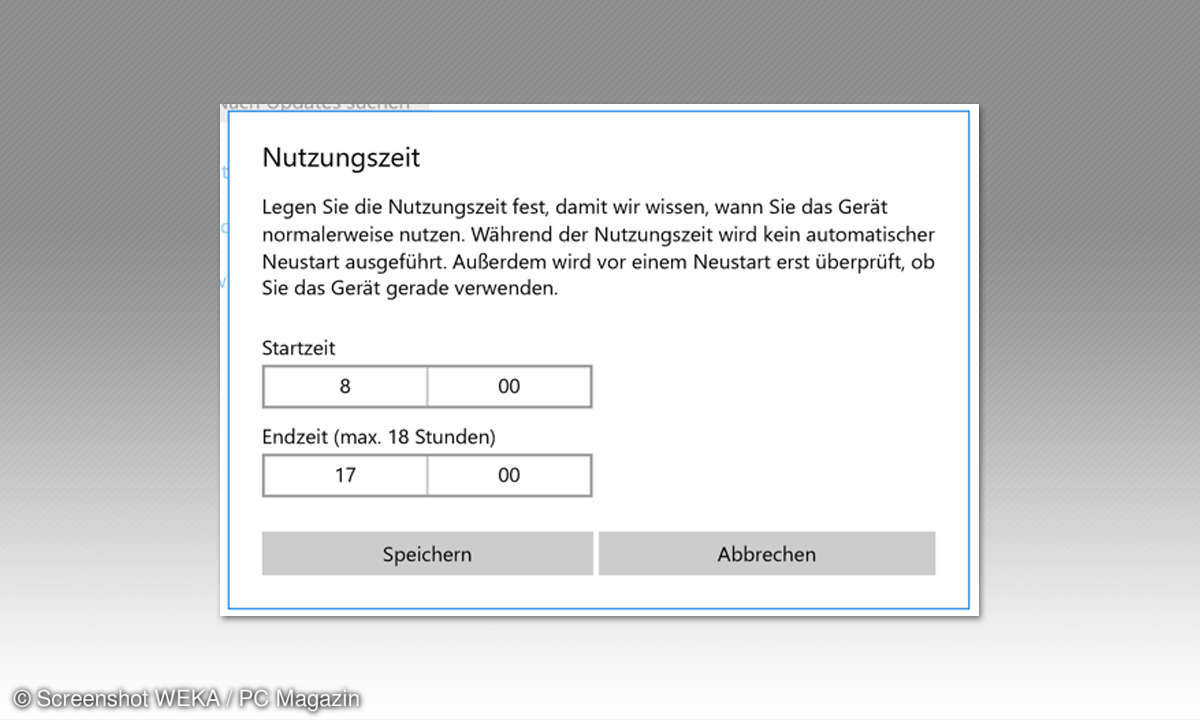
Download von Windows-Updates
Stellen Sie sich folgendes vor: Sie spielen online Ihren Lieblings-Shooter. Von der Maus (natürlich Kabel statt Funk) bis zum Display haben Sie Ihr System auf ultrakurze Reaktionszeiten getrimmt. Doch dann findet Windows neue Updates im Netz und lädt diese automatisch herunter. So blockiert es die möglicherweise ohnehin nicht allzu starke Internet-Verbindung und bremst Sie - auf tödliche Art und Weise - aus.
Lesetipp: Windows 10 - Die besten Tipps für optimale Einstellungen
Seit dem April-2018-Update bietet Windows eine praktische Einstellungsmöglichkeit. Unter "Einstellungen / Update und Sicherheit / Windows Update / Erweiterte Optionen / Übermittlungsoptimierung / Erweiterte Optionen" können Sie festlegen, wieviel Bandbreite der Update-Download maximal belegen darf.
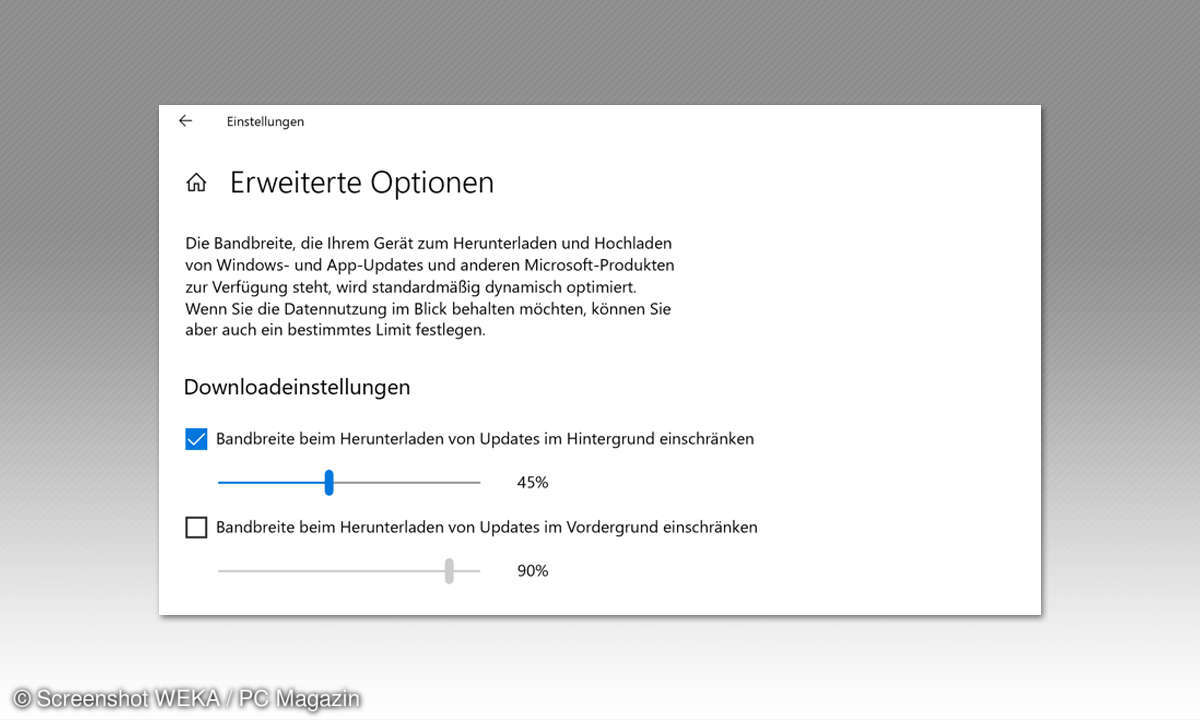
Upload von Windows-Updates
Ihr Windows-10-Computer lädt Updates nicht nur herunter, sondern teilt sie auch mit anderen PCs. Das soll Microsofts Server entlasten, belastet aber Ihre Internet-Verbindung und bremst Sie so möglicherweise ebenfalls aus. Die Funktion können Sie unter "Einstellungen / Update und Sicherheit / Windows Update / Erweiterte Optionen / Übermittlungsoptimierung" ganz ausschalten ("Downloads von anderen PCs zulassen") oder auf Computer in Ihrem lokalen Netzwerk begrenzen. Alternativ klicken Sie unten noch mal auf "Erweiterte Optionen" und drosseln dann die Bandbreite, die Sie für die Uploads zur Verfügung stellen können.
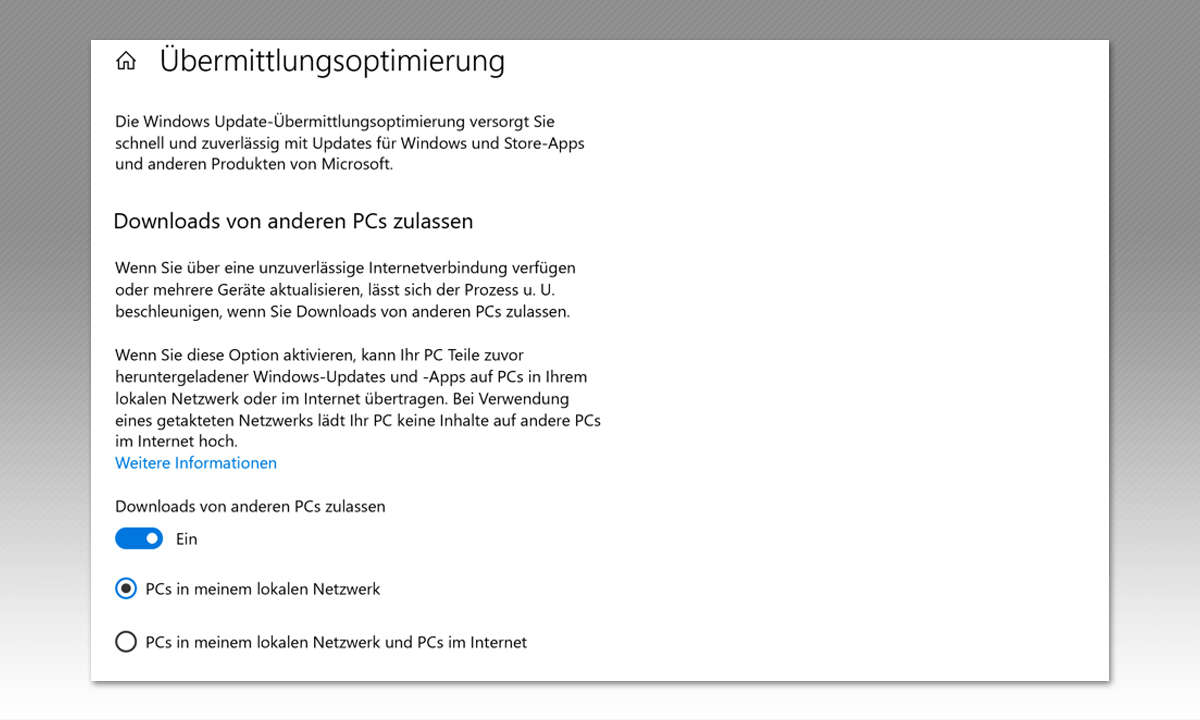
Installation von Windows-Updates pausieren
Was sie jetzt noch bremsen könnte ist die Installation der Updates, die auf den Download folgt. Die beste Lösung: Installieren Sie Updates einfach bevor Sie spielen. Dazu öffnen Sie Windows Update unter "Einstellungen / Update und Sicherheit / Windows Update", klicken auf "Nach Updates suchen" und warten, bis Windows "Sie sind auf dem neuesten Stand" anzeigt. Verlangt Windows stattdessen nach einem Neustart, dann führen Sie diesen durch und wiederholen den Vorgang anschließend.
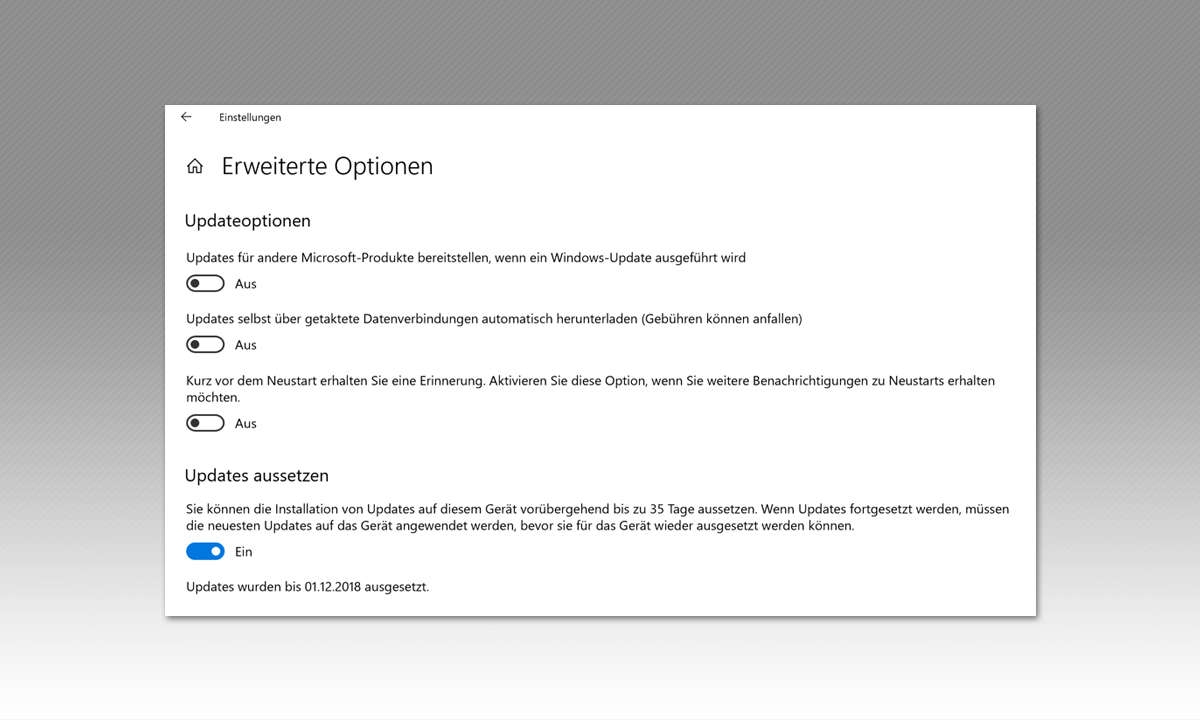
Alternativ können Sie Windows Updates im Abschnitt "Updates aussetzen" unter "Einstellungen / Update und Sicherheit / Windows Update / Erweiterte Optionen" zeitweilig pausieren. Windows hält das Update dann aber gleich für bis zu 35 Tage an, was uns zu lange dauert.












